Ứng dụng Thư viện (Gallery) được cài đặt sẵn trên điện thoại Samsung của bạn không chỉ đơn thuần là nơi lưu trữ ảnh và video. Ít ai biết rằng, nó còn tích hợp vô số công cụ và tính năng mạnh mẽ được thiết kế để nâng cao trải nghiệm quản lý đa phương tiện của người dùng. Từ việc tổ chức ảnh, bảo mật thông tin cá nhân cho đến chỉnh sửa video chuyên nghiệp, Thư viện Samsung ẩn chứa nhiều “bí mật” mà bạn có thể chưa từng khám phá.
Với mục tiêu giúp độc giả khai thác tối đa tiềm năng của chiếc điện thoại Samsung, bài viết này sẽ đi sâu vào những tính năng ít được biết đến nhưng cực kỳ hữu ích trong ứng dụng Thư viện. Hãy cùng chúng tôi khám phá những mẹo và thủ thuật thông minh này để biến chiếc Gallery quen thuộc trở thành một công cụ quản lý hình ảnh và video chuyên nghiệp hơn, giúp bạn làm chủ mọi khoảnh khắc đáng giá một cách dễ dàng.
Vẽ Hình Hoàn Hảo Không Cần Bút S Pen
Hầu hết các ứng dụng thư viện ảnh đều cho phép bạn vẽ lên ảnh với khả năng tùy chỉnh màu sắc và độ dày nét bút. Tuy nhiên, nếu điện thoại của bạn không có bút stylus như Galaxy S25 Ultra, những nét vẽ bằng ngón tay thường khó mà đẹp mắt. Đó là lúc tính năng ẩn này của Thư viện Samsung phát huy tác dụng, tự động chỉnh sửa nét vẽ của bạn thành các hình dạng hoàn hảo theo thời gian thực.
Với mẹo nhỏ này, các đường nét, hình dạng và biểu tượng được vẽ bằng tay sẽ tự động “nhảy” vào khuôn hình hoàn hảo của chúng, giúp bạn không cần phải có một bàn tay siêu vững hay tải thêm ứng dụng hỗ trợ vẽ nào khác.
Để trải nghiệm tính năng này, bạn hãy mở một hình ảnh bất kỳ trong Thư viện và chạm vào biểu tượng chỉnh sửa (biểu tượng cây bút chì).
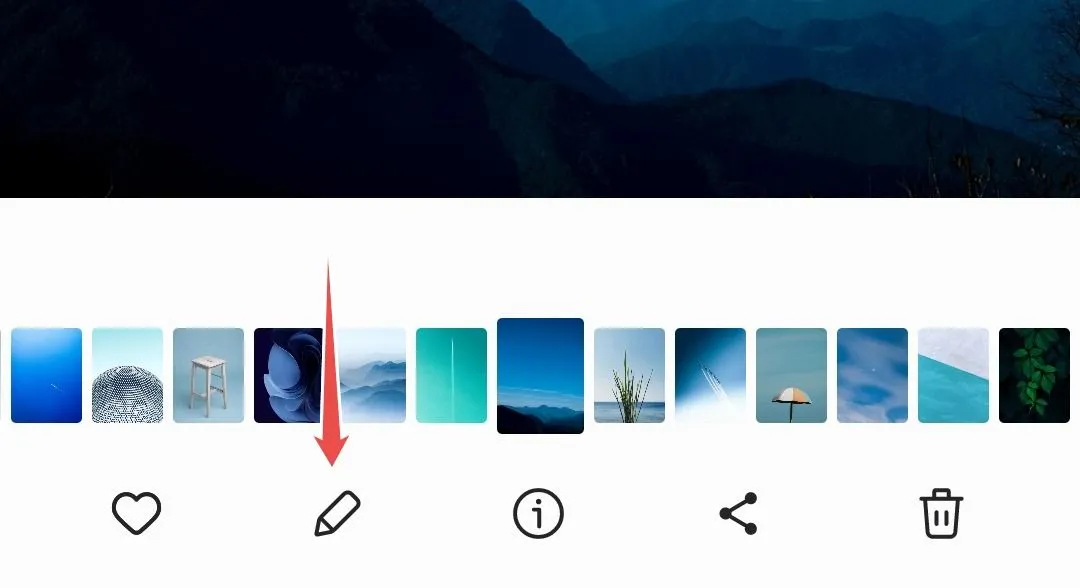 Nút chỉnh sửa trong Thư viện Samsung
Nút chỉnh sửa trong Thư viện Samsung
Tiếp theo, chọn biểu tượng “Trang trí” (biểu tượng mặt cười hình vuông).
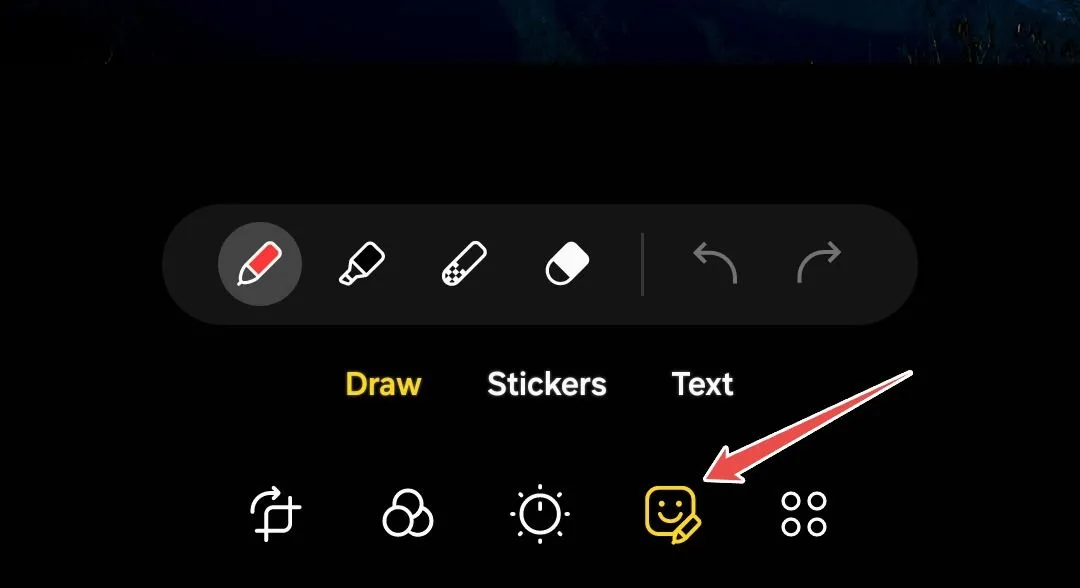 Nút Trang trí trong Thư viện Samsung
Nút Trang trí trong Thư viện Samsung
Bây giờ, bạn chỉ cần vẽ hình dạng mong muốn và giữ ngón tay một chút ở cuối nét vẽ. Ứng dụng sẽ tự động nhận diện hình dạng bạn định vẽ và chỉnh nó thành một phiên bản sắc nét, hoàn hảo – có thể là hình tròn, tam giác, mũi tên, hình vuông, ngôi sao, trái tim hay thậm chí là hình lục giác.
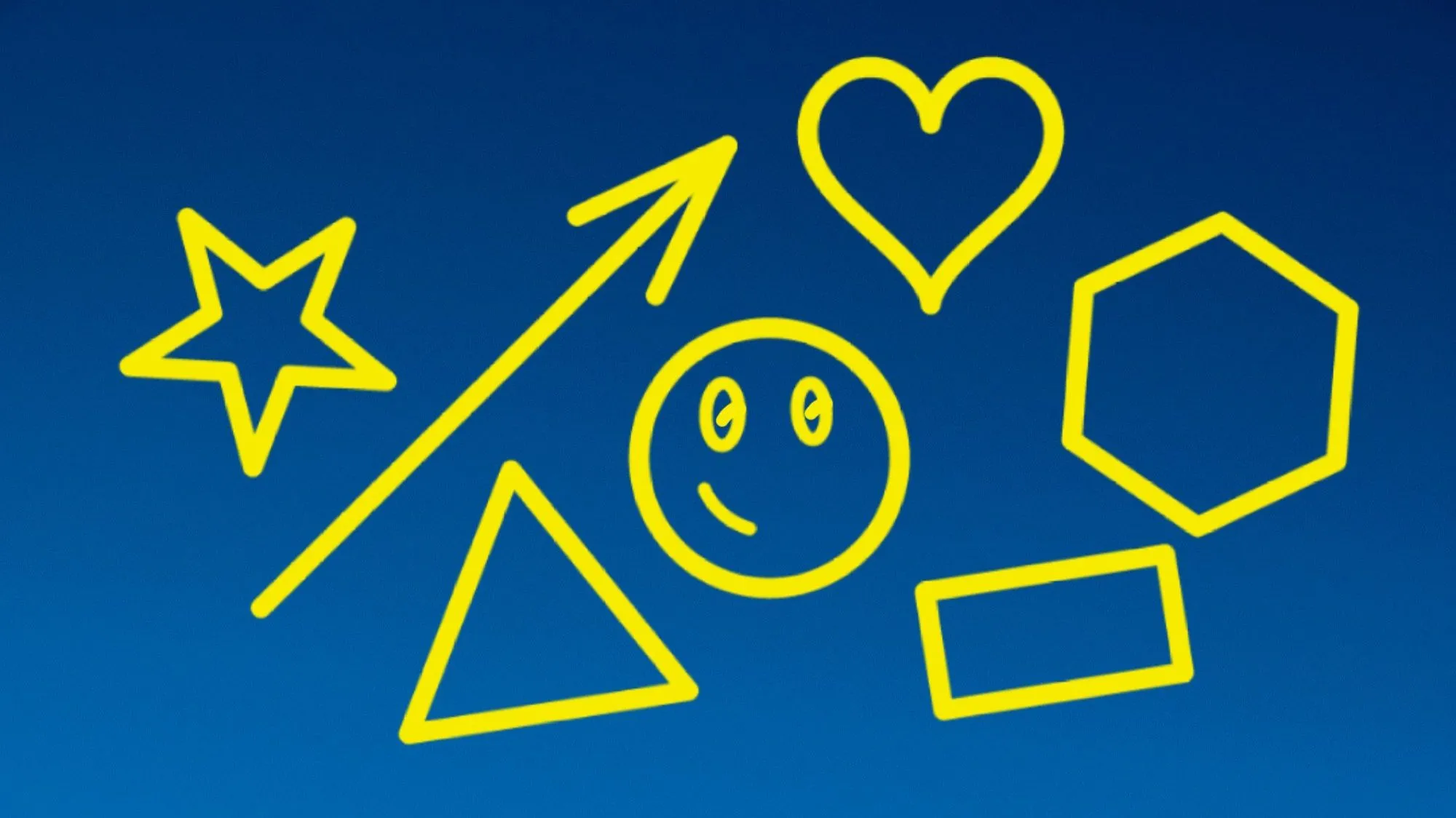 Vẽ hình và đường nét tự động hoàn hảo trong ứng dụng Thư viện Samsung
Vẽ hình và đường nét tự động hoàn hảo trong ứng dụng Thư viện Samsung
Tính năng thông minh này về cơ bản là một phiên bản mô phỏng của QuickShape trên ứng dụng Procreate nổi tiếng. Với cá nhân tôi, nó rất tiện lợi để vẽ mũi tên chỉ dẫn trên những ảnh chụp màn hình điện thoại mà mẹ tôi gửi cho để hỏi cách thao tác. Nhanh chóng, dễ dàng và cực kỳ hữu dụng.
Ẩn Album Riêng Tư hoặc Chuyển Vào Thư Mục Bảo Mật (Secure Folder)
Nếu bạn có những album chứa ảnh hoặc video nhạy cảm mà không muốn người khác thấy, ứng dụng Thư viện Samsung cho phép bạn ẩn chúng đi. Để thực hiện, bạn hãy chạm vào biểu tượng ba chấm ở góc trên cùng.
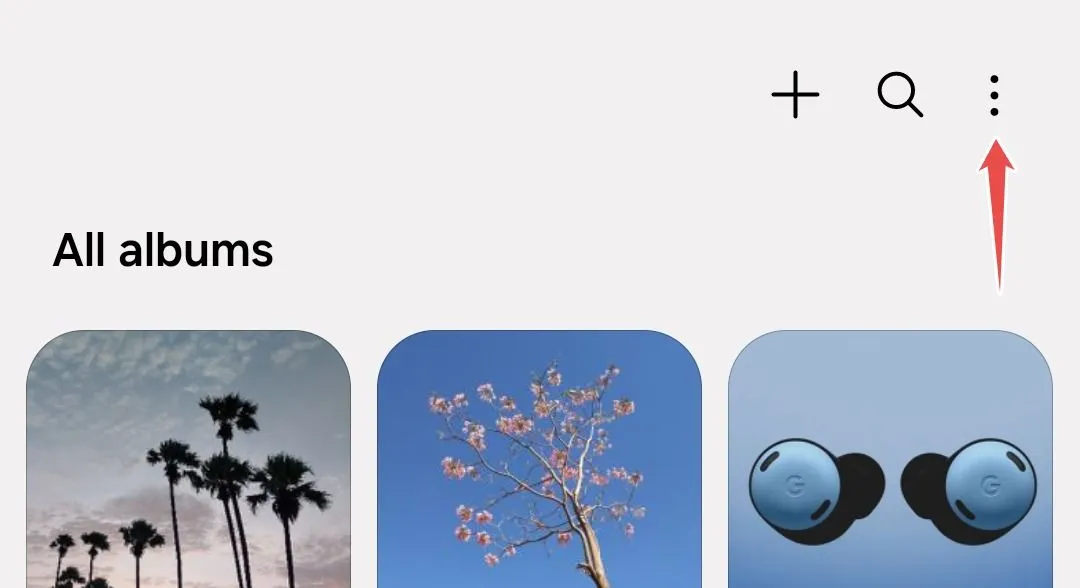 Nút Tùy chọn khác trong Thư viện Samsung
Nút Tùy chọn khác trong Thư viện Samsung
Từ menu thả xuống, chọn “Ẩn album”.
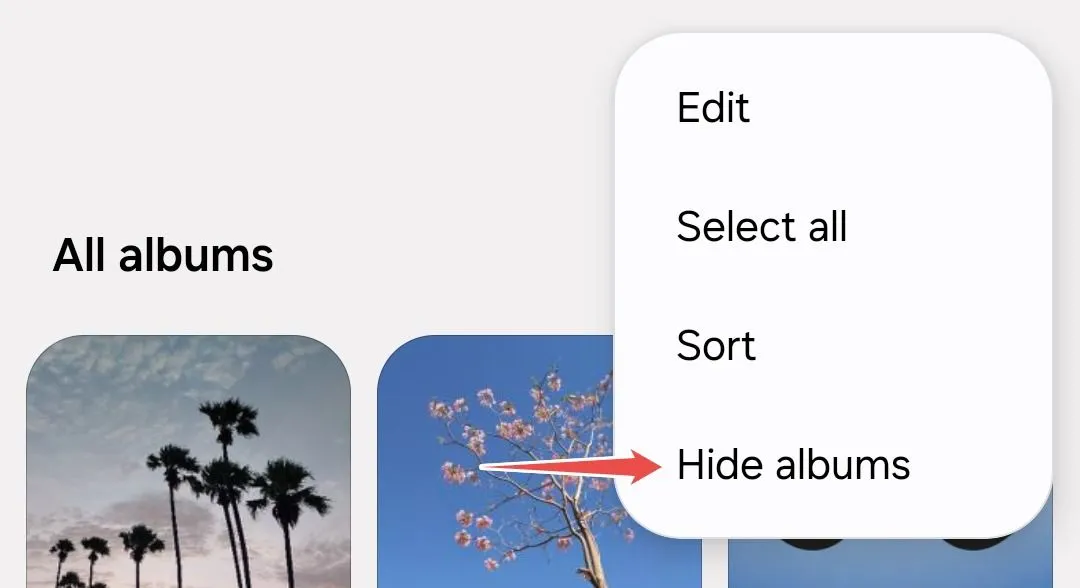 Menu Ẩn album trong ứng dụng Thư viện Samsung
Menu Ẩn album trong ứng dụng Thư viện Samsung
Các album có thể ẩn sẽ có một công tắc bên cạnh. Chạm vào công tắc để bật tính năng ẩn cho album bạn muốn.
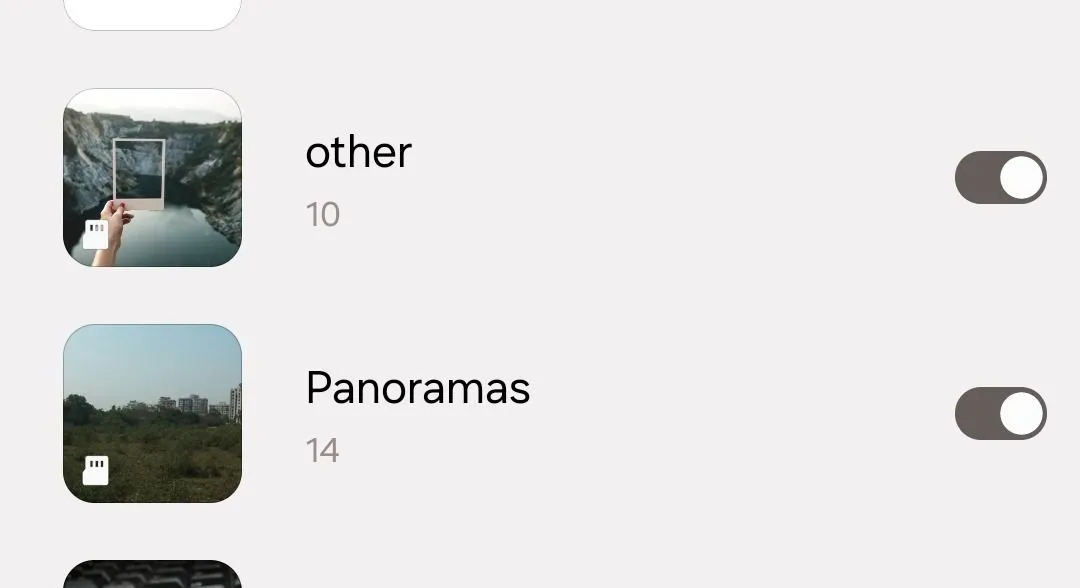 Chuyển đổi ẩn album trong Thư viện Samsung
Chuyển đổi ẩn album trong Thư viện Samsung
Lưu ý rằng việc ẩn một album khỏi chế độ xem trong Thư viện không có nghĩa là nó bị ẩn hoàn toàn khỏi mọi nơi; ai đó vẫn có thể truy cập album của bạn thông qua ứng dụng quản lý tệp. Nếu bạn muốn ẩn album hoặc các hình ảnh, video cụ thể một cách an toàn tuyệt đối, không thể truy cập bởi người khác hay các ứng dụng bên thứ ba, hãy cân nhắc chuyển chúng vào ứng dụng Thư mục Bảo mật (Secure Folder).
Để làm điều này, bạn hãy nhấn giữ vào một album, chạm “Thêm” và chọn “Chuyển vào Thư mục Bảo mật”.
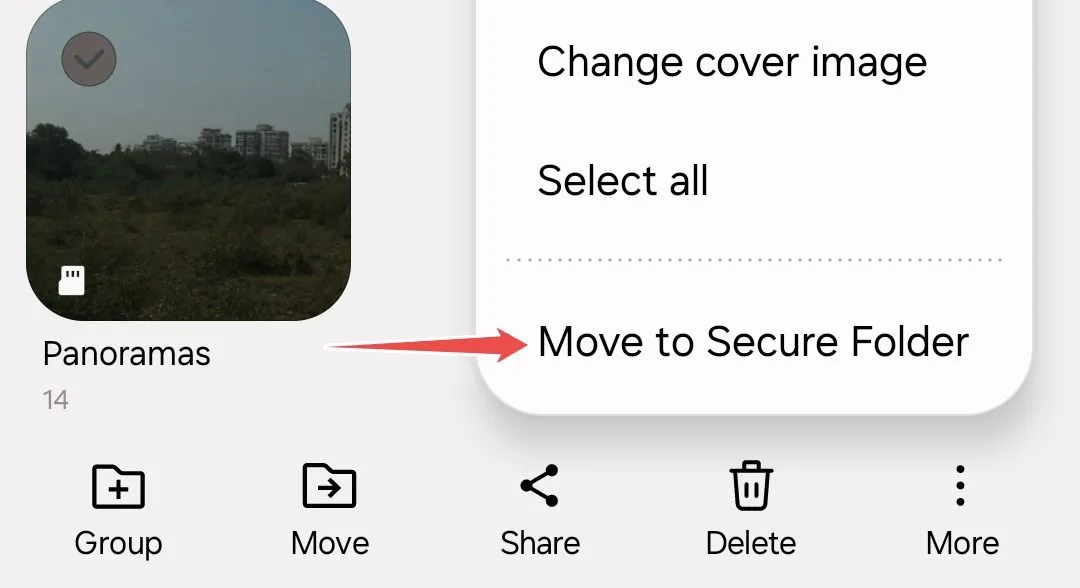 Di chuyển album vào Thư mục Bảo mật Secure Folder trong Thư viện Samsung
Di chuyển album vào Thư mục Bảo mật Secure Folder trong Thư viện Samsung
Cuối cùng, nhập mật khẩu hoặc xác thực để hoàn tất quá trình chuyển. Bạn cũng có thể di chuyển từng ảnh hoặc video riêng lẻ theo cách tương tự.
Truy Cập Nhanh Album Yêu Thích Từ Màn Hình Chính
Nếu có một album cụ thể trong Thư viện mà bạn truy cập gần như liên tục, ví dụ như album “Tải xuống” hoặc “Ảnh chụp màn hình”, bạn hoàn toàn có thể đặt một lối tắt cho nó ngay trên màn hình chính để truy cập tức thì. Điều này giúp tiết kiệm thời gian đáng kể, đặc biệt khi bạn cần xem hoặc chia sẻ nội dung từ những album đó thường xuyên.
Để thực hiện, bạn hãy mở album mong muốn, sau đó chạm vào biểu tượng ba chấm để mở menu tùy chọn và chọn “Thêm vào Màn hình chờ”.
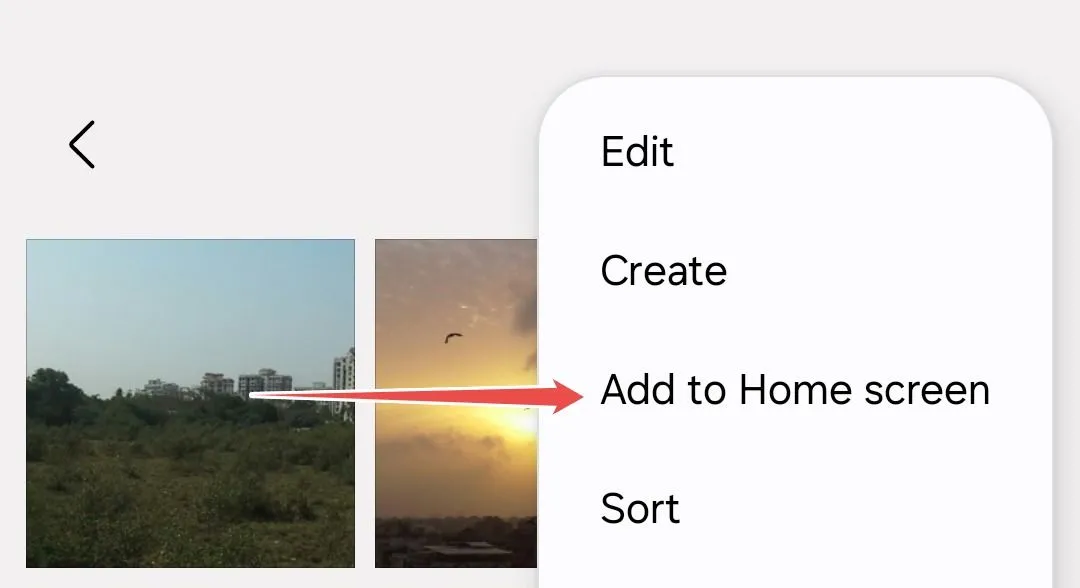 Thêm lối tắt album vào màn hình chính trong Thư viện Samsung
Thêm lối tắt album vào màn hình chính trong Thư viện Samsung
Tiếp theo, chạm “Thêm” trên cửa sổ bật lên để xác nhận.
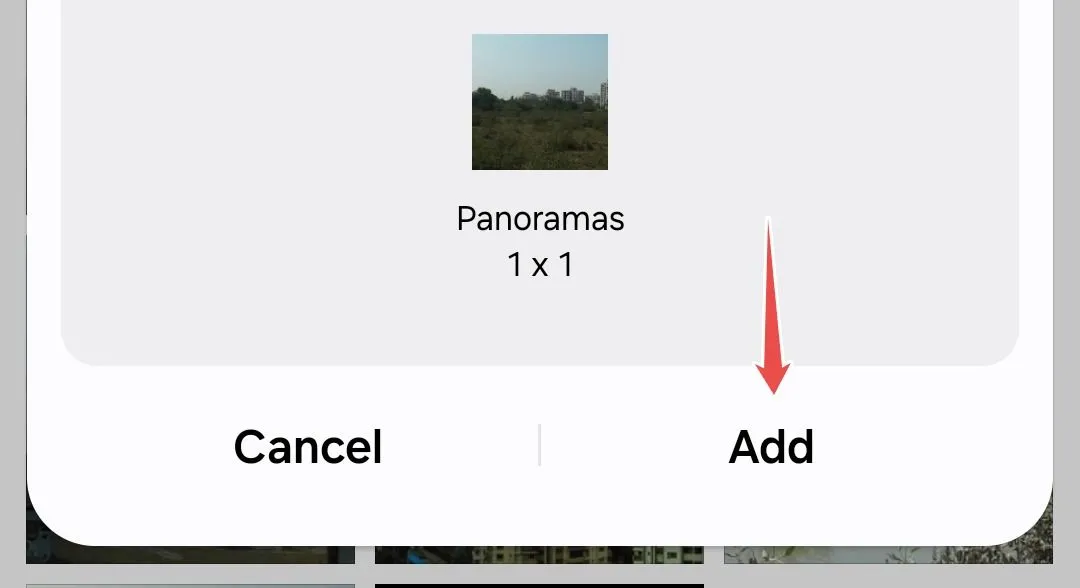 Xác nhận thêm lối tắt album vào màn hình chính
Xác nhận thêm lối tắt album vào màn hình chính
Nếu không còn đủ không gian trên bất kỳ trang màn hình chính nào của bạn, một trang mới sẽ tự động được tạo để chứa lối tắt của album.
Chụp Màn Hình Video Nhanh Chóng Không Cần Nút Cứng
Khi bạn đang xem một video trong ứng dụng Thư viện và chợt nhận ra một cảnh quay đẹp mắt muốn chụp lại màn hình, bạn không cần phải dùng đến phương pháp truyền thống là đồng thời nhấn nút nguồn và nút giảm âm lượng. Việc này có thể chậm chạp và khó thực hiện nếu điện thoại của bạn đang dùng ốp lưng dày. Đôi khi, đến khi ảnh chụp màn hình thực sự được ghi lại, video có thể đã chạy qua khoảnh khắc bạn muốn chụp từ lâu.
Để chụp ảnh màn hình ngay lập tức trong khi phát video, bạn chỉ cần chạm vào nút “Cắt nhanh” (Quick Crop) ở góc dưới bên trái màn hình. Tính năng này cho phép bạn ghi lại khoảnh khắc chính xác mà không bỏ lỡ.
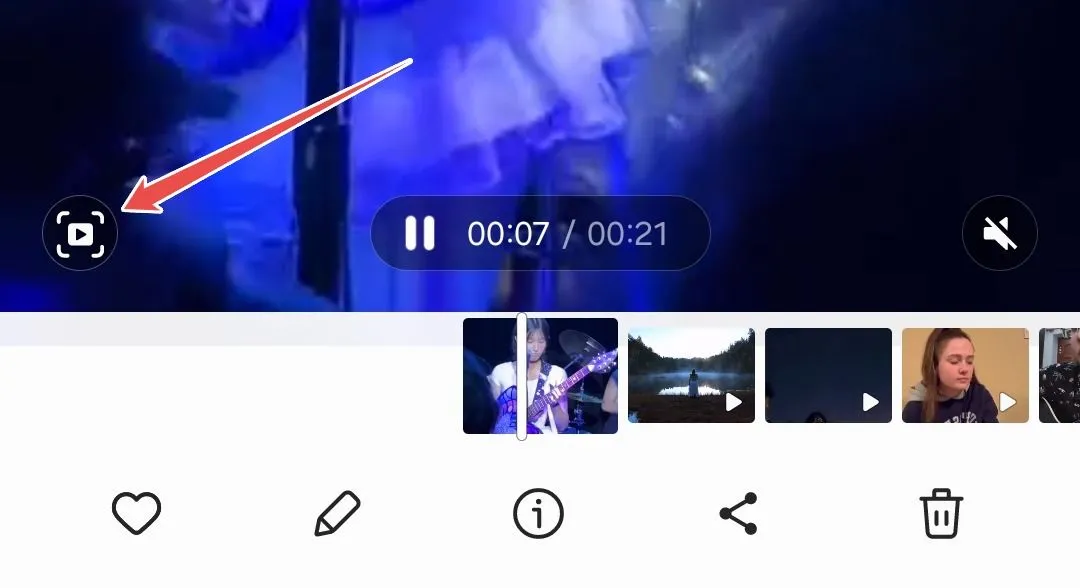 Nút cắt nhanh Quick Crop xuất hiện khi phát video trong Thư viện Samsung
Nút cắt nhanh Quick Crop xuất hiện khi phát video trong Thư viện Samsung
Lưu ý rằng ảnh chụp màn hình được thực hiện bằng nút này sẽ không được lưu vào album “Ảnh chụp màn hình” thông thường, mà sẽ được lưu vào một album riêng biệt có tên “Video Captures” để dễ dàng quản lý.
Đặt Ảnh Bìa Tùy Chỉnh Cho Album Để Nổi Bật Ảnh Đẹp Nhất
Việc tổ chức Thư viện của mình gọn gàng và đẹp mắt là điều mà nhiều người dùng yêu thích. Giống như ảnh bìa của một album ảnh vật lý, một ảnh bìa kỹ thuật số phù hợp sẽ tạo ra ấn tượng đầu tiên tốt đẹp và giúp bạn trưng bày những bức ảnh đẹp nhất của mình.
Theo mặc định, ảnh bìa của một album trong Thư viện Samsung thường là hình ảnh gần đây nhất được thêm vào. Điều này có thể tiện lợi trong một số trường hợp, nhưng đối với những người làm việc trong lĩnh vực công nghệ, Thư viện thường chứa đầy các ảnh chụp giao diện người dùng (UI) hoặc hình ảnh quảng cáo từ các công ty công nghệ, mà đôi khi không phải là thứ bạn muốn nhìn thấy mỗi khi mở ứng dụng.
Để thay đổi ảnh bìa của một album, bạn hãy nhấn giữ vào album đó, sau đó chạm “Thêm” và chọn “Thay đổi ảnh bìa”.
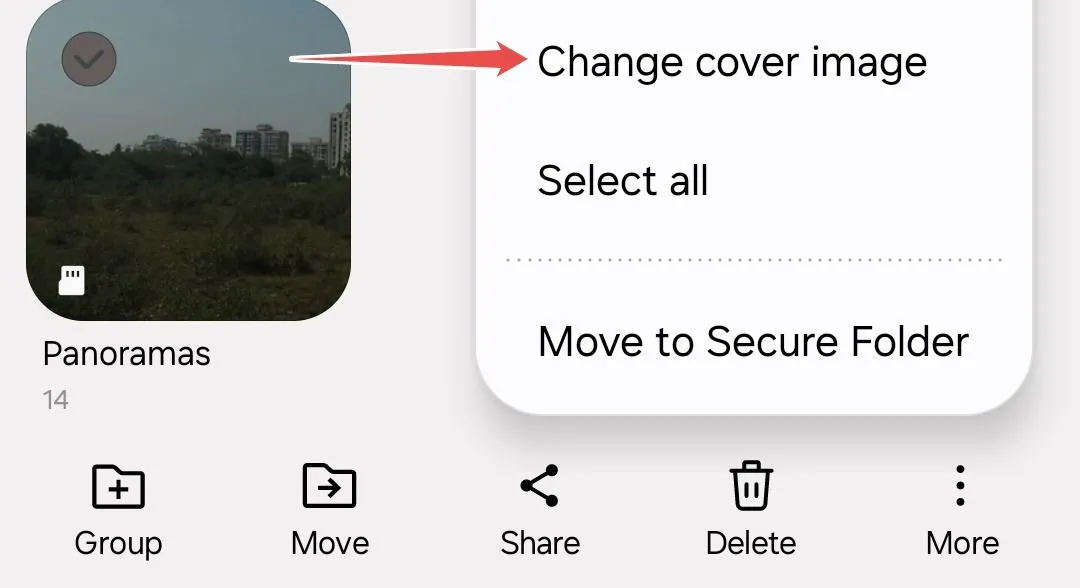 Menu Thay đổi ảnh bìa album trong Thư viện Samsung
Menu Thay đổi ảnh bìa album trong Thư viện Samsung
Tiếp theo, chạm “Chọn hình ảnh” và chọn một bức ảnh ưng ý từ chính album đó.
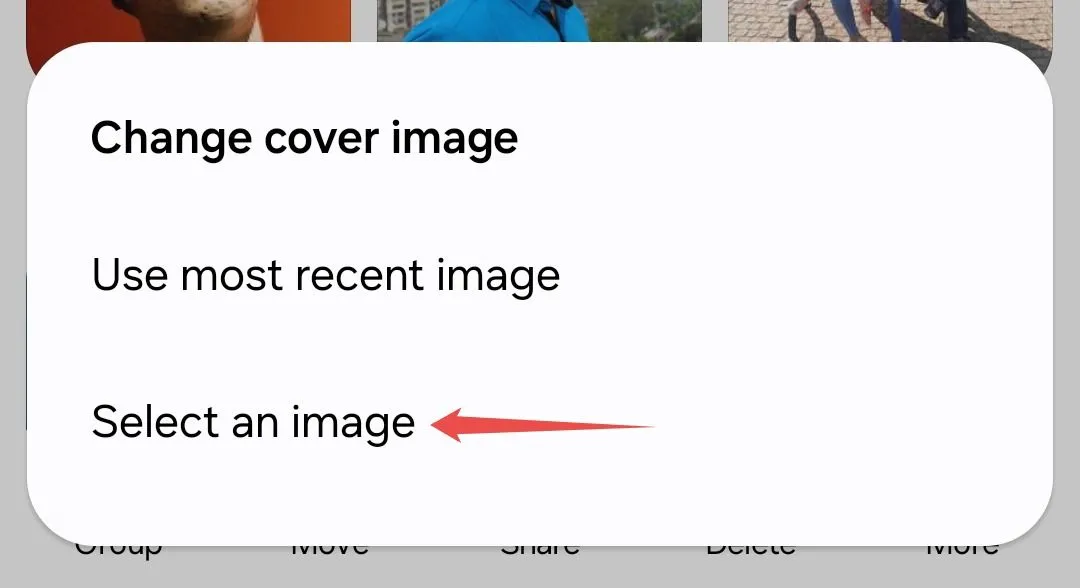 Chọn hình ảnh làm ảnh bìa album trong Thư viện Samsung
Chọn hình ảnh làm ảnh bìa album trong Thư viện Samsung
Nếu cần, bạn có thể cắt ảnh để điều chỉnh bố cục, sau đó chạm “Áp dụng” để xác nhận thay đổi.
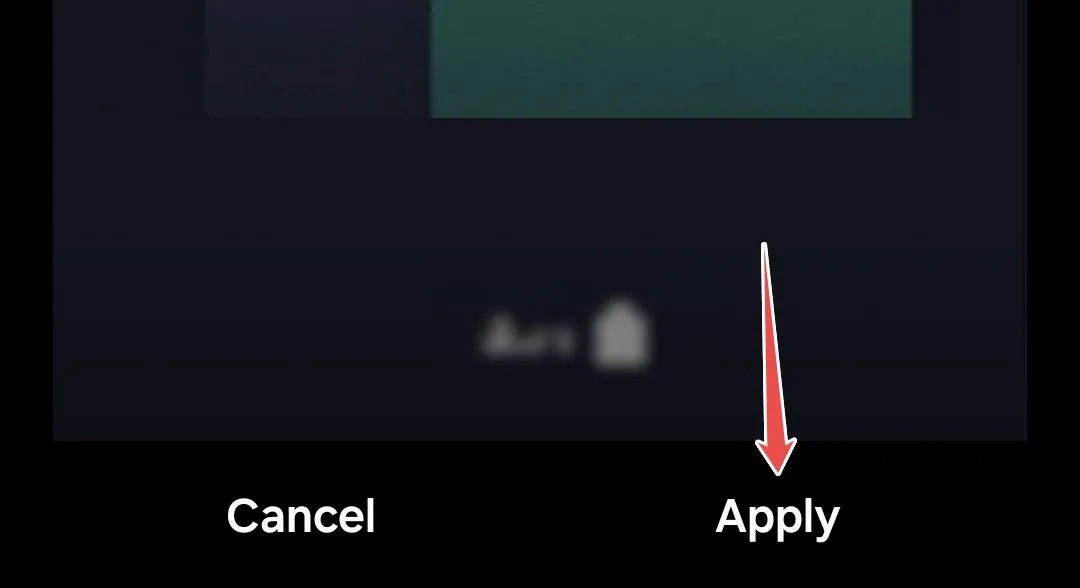 Áp dụng ảnh bìa mới cho album trong Thư viện Samsung
Áp dụng ảnh bìa mới cho album trong Thư viện Samsung
Mời Bạn Bè, Gia Đình Cùng Xem Album Chia Sẻ
Trong ứng dụng Thư viện của Samsung, bạn có thể dễ dàng mời bạn bè và người thân cùng xem hoặc thậm chí cùng thêm ảnh vào một album chia sẻ, miễn là họ cũng đang sử dụng điện thoại Galaxy. Đây là một cách tuyệt vời để cùng nhau lưu giữ kỷ niệm từ các chuyến đi, sự kiện hoặc đơn giản là chia sẻ những khoảnh khắc đời thường.
Để bắt đầu, hãy chọn các ảnh hoặc video bạn muốn chia sẻ. Sau đó, chạm “Thêm” và chọn “Thêm vào album chia sẻ”.
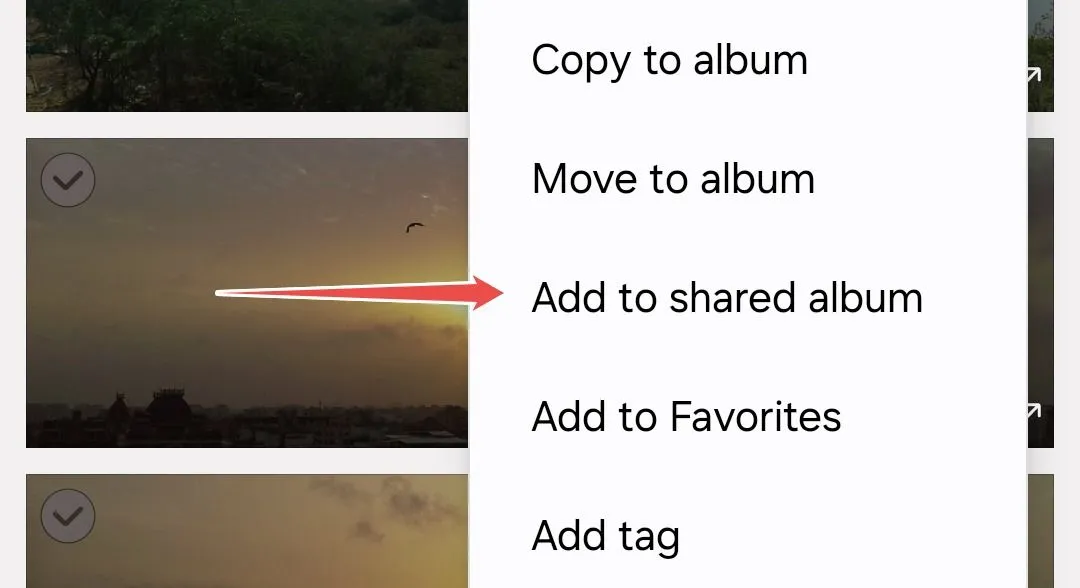 Tùy chọn Thêm vào album chia sẻ trong Thư viện Samsung
Tùy chọn Thêm vào album chia sẻ trong Thư viện Samsung
Chạm “Tạo album chia sẻ” và đặt tên cho album mới của bạn.
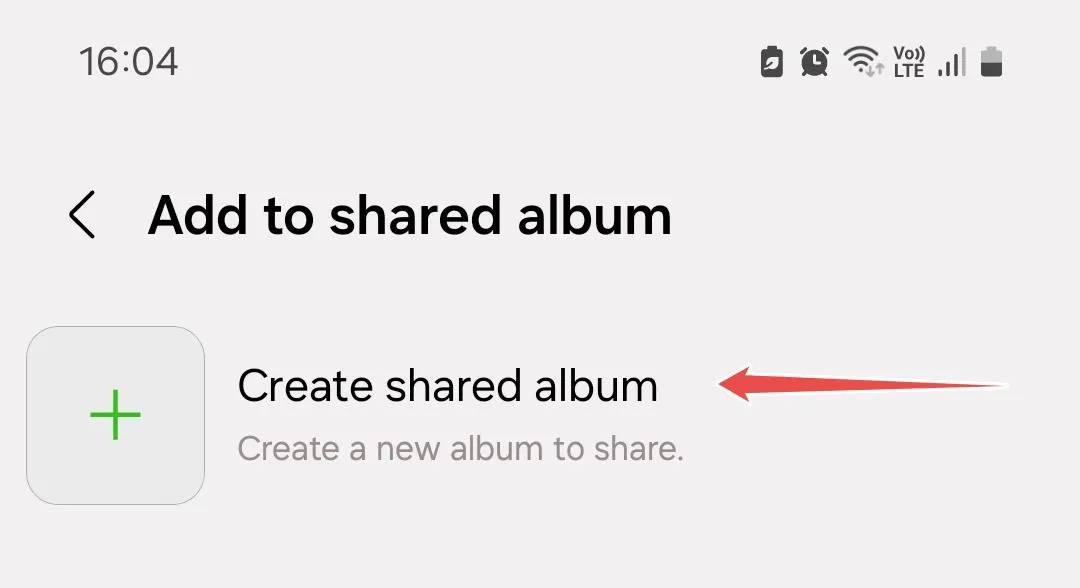 Tạo album chia sẻ mới trong Thư viện Samsung
Tạo album chia sẻ mới trong Thư viện Samsung
Tiếp theo, chọn cách bạn muốn chia sẻ album này – thông qua danh bạ đã lưu hoặc qua liên kết chia sẻ. Tôi thường ưu tiên cách thứ hai, vì vậy hãy chạm “Chia sẻ liên kết” và gửi liên kết đó đến người nhận như bạn vẫn thường làm.
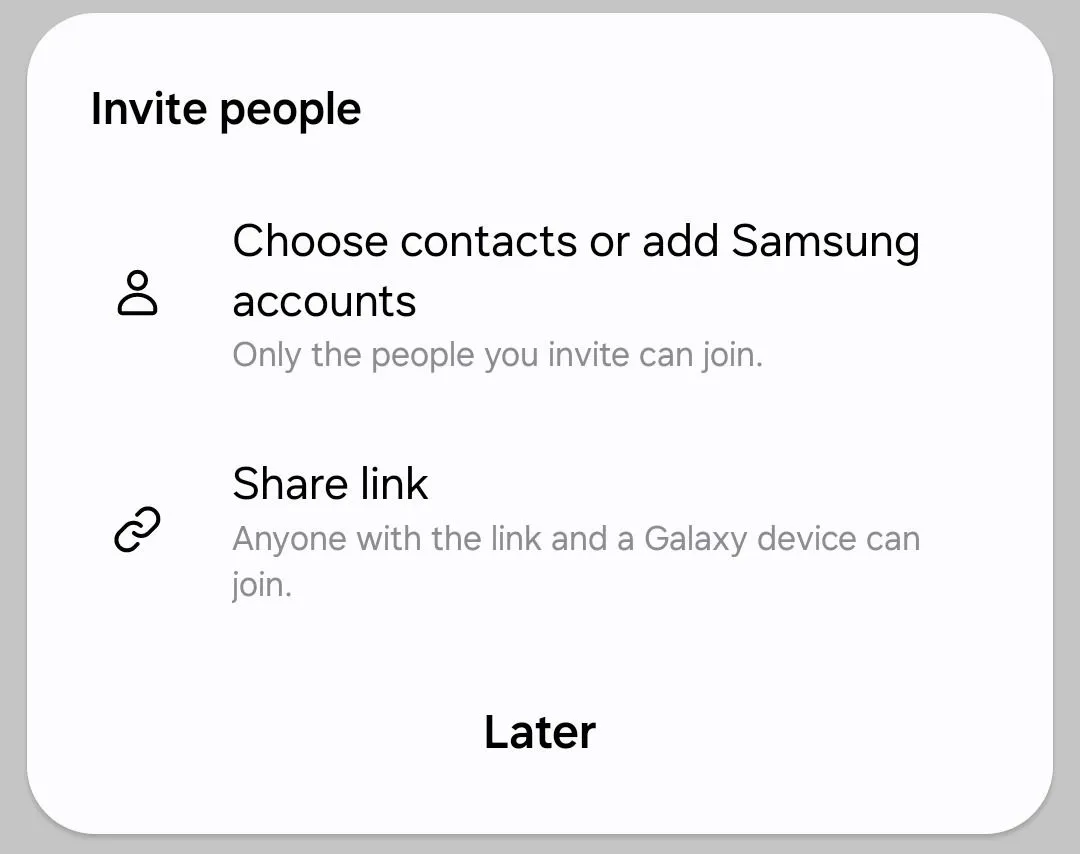 Mời người xem album chia sẻ trong Thư viện Samsung
Mời người xem album chia sẻ trong Thư viện Samsung
Người nhận có thể chạm vào liên kết này để chấp nhận lời mời và xem các hình ảnh được chia sẻ của bạn. Nếu người nhận không sử dụng điện thoại Galaxy, bạn có thể cân nhắc sử dụng tính năng Quick Share của Samsung để chia sẻ tệp nhanh chóng và tiện lợi hơn.
Phóng To, Thu Nhỏ Để Thay Đổi Bố Cục Hiển Thị
Một trong những cách cực kỳ trực quan để thay đổi bố cục hiển thị của các album hoặc ảnh, video bên trong một album trong Thư viện Samsung là chỉ cần dùng cử chỉ “chụm” (pinch) vào hoặc “tách” (pinch out). Tính năng này mang lại sự linh hoạt đáng kinh ngạc trong việc duyệt ảnh và giúp người dùng dễ dàng tùy chỉnh giao diện theo sở thích cá nhân hoặc nhu cầu xem cụ thể.
Trên trang chính của ứng dụng Thư viện (nơi hiển thị các album):
- Chụm ngón tay vào trong hết cỡ: Các album của bạn sẽ hiển thị dưới dạng danh sách, với kích thước nhỏ gọn.
- Tách ngón tay ra ngoài một lần: Các album sẽ chuyển sang dạng lưới với ba album trên một hàng.
- Chụm ngón tay vào trong một lần nữa: Bố cục sẽ thay đổi thành hai album trên một hàng với ảnh bìa lớn hơn đáng kể – rất lý tưởng cho người dùng lớn tuổi hoặc những ai thích xem ảnh bìa rõ ràng hơn.
Trong một album cụ thể (nơi hiển thị các ảnh và video):
- Chụm ngón tay vào trong hết cỡ: Bạn sẽ có cái nhìn tổng quan “từ trên cao” về tất cả các ảnh bạn đã chụp trong một tháng nhất định, với các ô ảnh rất nhỏ.
- Tách ngón tay ra ngoài: Các ô ảnh sẽ lớn dần lên.
- Tách ngón tay ra ngoài hết cỡ: Ảnh sẽ được hiển thị theo tỷ lệ gốc, kích thước lớn nhất.
Tự Động Phát Video Khi Duyệt Album
Khi bạn cuộn qua một album trong Thư viện Samsung, bạn có thể cài đặt ứng dụng để tự động phát một đoạn clip ngắn (khoảng 4 giây và không có âm thanh) từ các video được lưu trong album đó. Tính năng này không chỉ giúp bạn dễ dàng xem lại các khoảnh khắc đã qua mà còn có thể giúp bạn nhanh chóng quyết định video nào đáng giữ lại hoặc nên xóa để giải phóng dung lượng.
Tính năng “tự động phát ảnh chuyển động” này giúp thu hút sự chú ý của bạn, khiến bạn dễ dàng mở và xem các video hơn, đồng thời giúp bạn nhanh chóng nhận ra video đó có xứng đáng với dung lượng bộ nhớ mà nó đang chiếm dụng trên điện thoại hay không. Cá nhân tôi thấy nó cũng làm cho Thư viện của mình trở nên “sống động” hơn rất nhiều.
Để bật tính năng này, hãy chuyển đến tab “Album” và chạm vào biểu tượng menu hamburger (ba dấu gạch ngang) ở góc dưới bên phải màn hình.
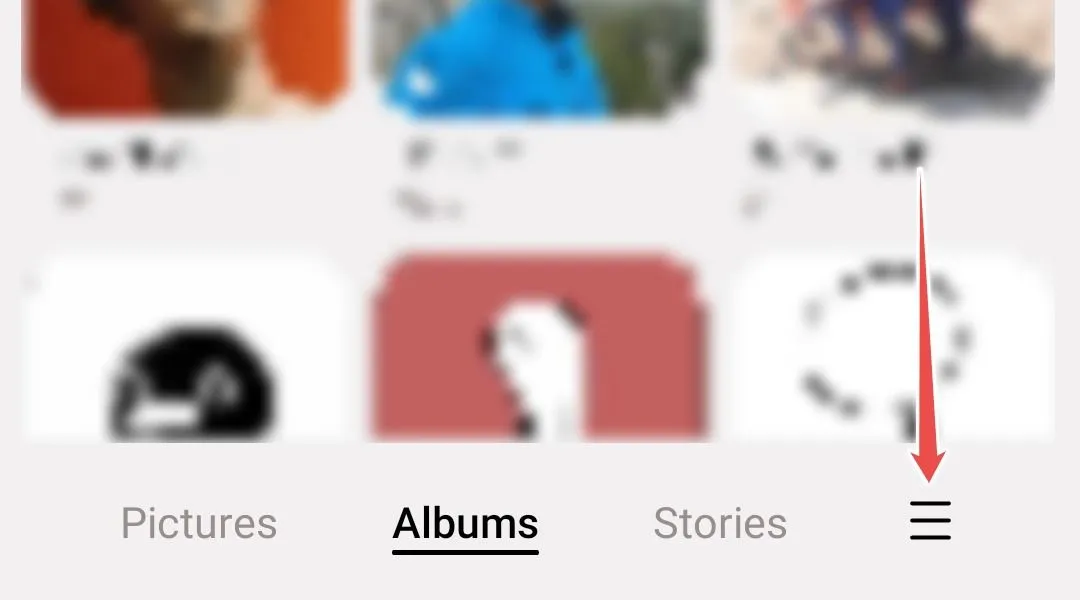 Menu hamburger trong Thư viện Samsung
Menu hamburger trong Thư viện Samsung
Tiếp theo, chọn “Cài đặt” từ menu hiện ra.
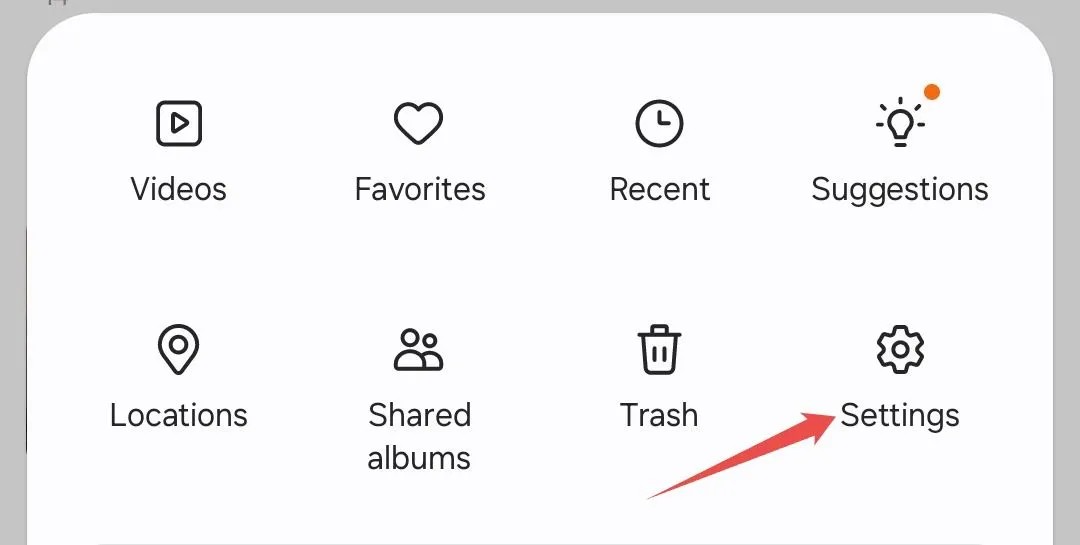 Tùy chọn menu hamburger trong Thư viện Samsung
Tùy chọn menu hamburger trong Thư viện Samsung
Tại đây, bạn chỉ cần bật công tắc bên cạnh mục “Tự động phát ảnh chuyển động”.
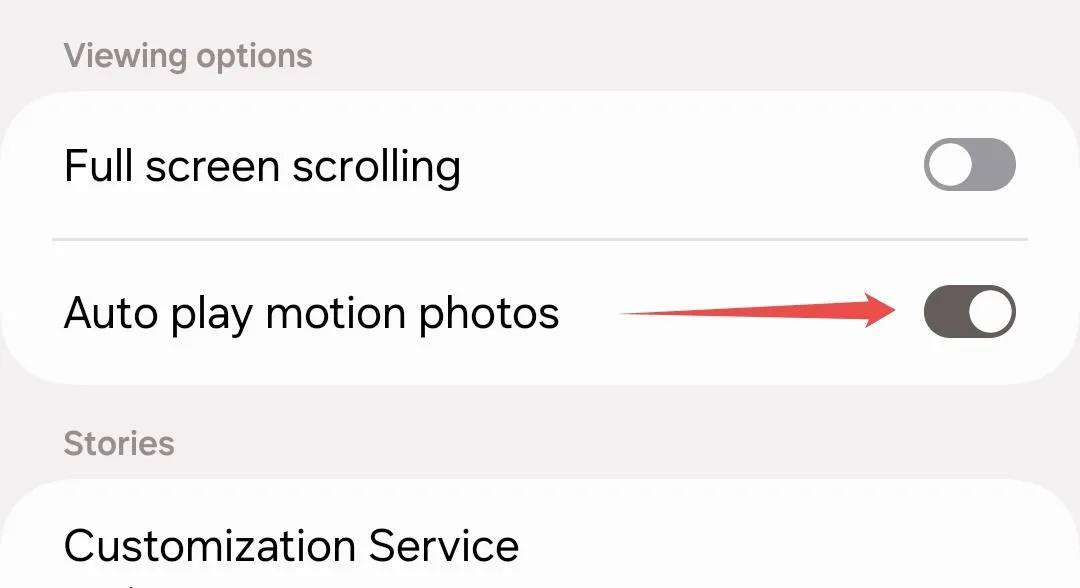 Chuyển đổi tự động phát ảnh chuyển động trong Thư viện Samsung
Chuyển đổi tự động phát ảnh chuyển động trong Thư viện Samsung
Thêm Nhạc Nền Cho Video Của Bạn
Bạn có thể dễ dàng thêm một bản nhạc yêu thích vào video của mình để làm chúng trở nên sống động và thu hút hơn. Đây là một cách tuyệt vời để tạo điểm nhấn cho các vlog cá nhân, video du lịch, hoặc bất kỳ đoạn phim nào bạn muốn chia sẻ với bạn bè và gia đình.
Để thực hiện, hãy mở video bạn muốn chỉnh sửa, chạm vào biểu tượng chỉnh sửa (biểu tượng cây bút chì), sau đó chạm vào biểu tượng loa.
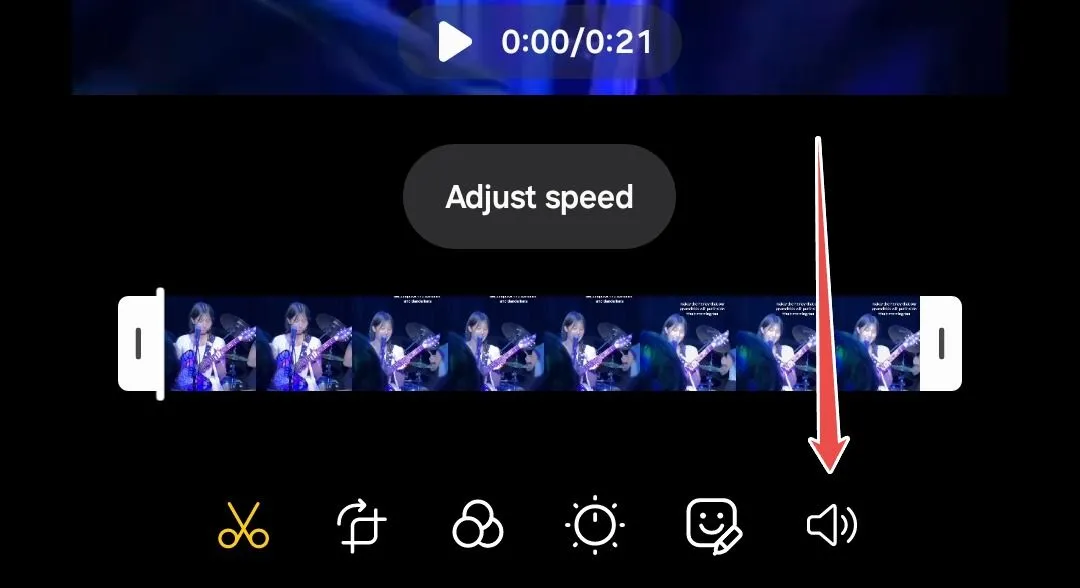 Chỉnh sửa video trong Thư viện Samsung
Chỉnh sửa video trong Thư viện Samsung
Tại đây, chạm vào nút “Thêm” trong hàng “Nhạc nền”.
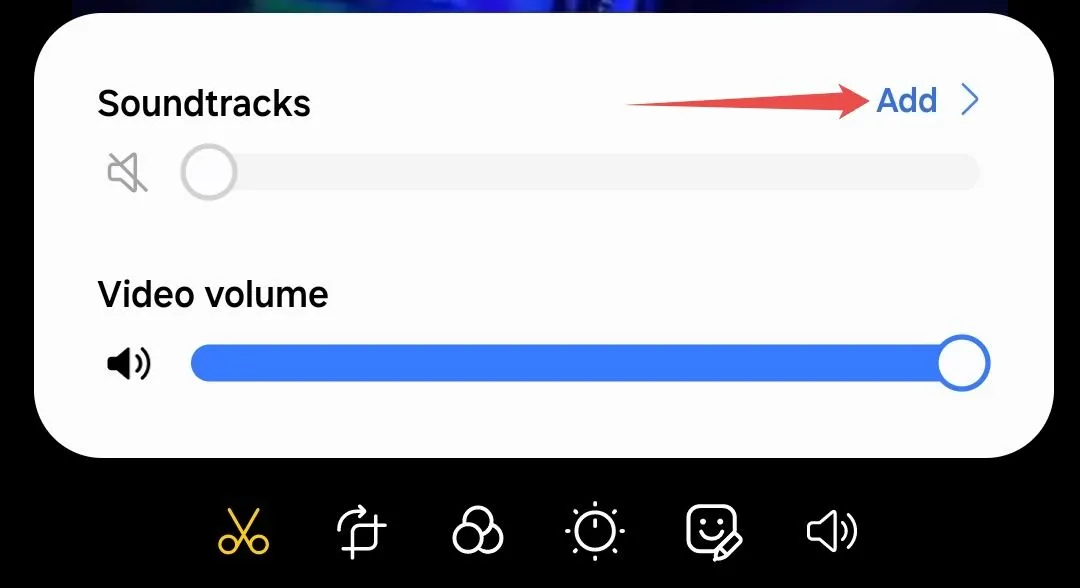 Thêm nhạc nền vào video trong Thư viện Samsung
Thêm nhạc nền vào video trong Thư viện Samsung
Bạn có thể chọn từ danh sách các bản nhạc nền có sẵn hoặc chạm vào biểu tượng dấu “+” để chọn một bản nhạc từ các tệp âm thanh đã lưu trên thiết bị của mình.
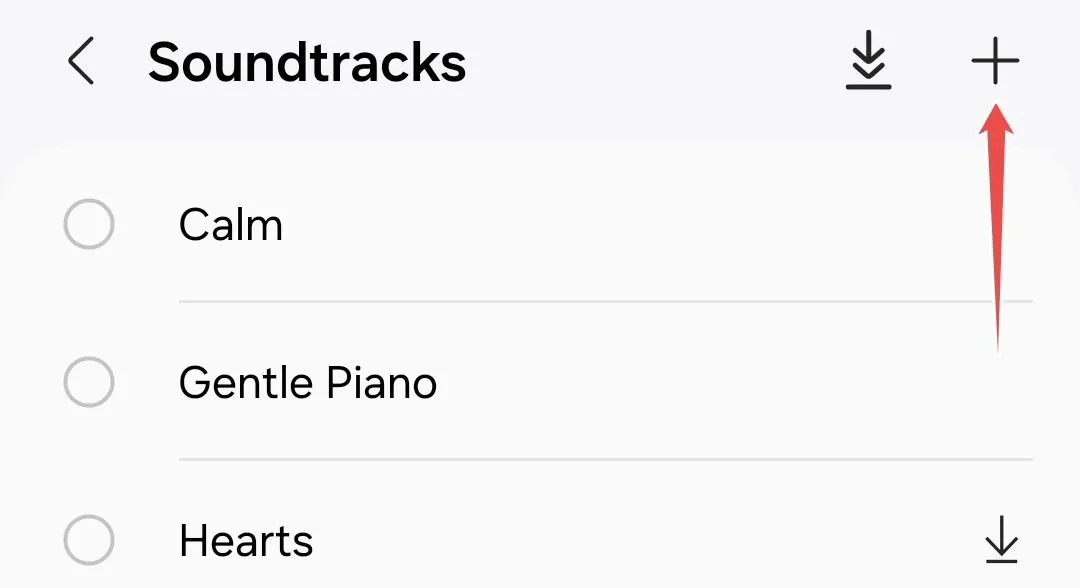 Chọn bản nhạc từ thư viện hoặc thiết bị để thêm vào video
Chọn bản nhạc từ thư viện hoặc thiết bị để thêm vào video
Sau khi chọn nhạc, bạn có thể sử dụng thanh trượt âm lượng để điều chỉnh độ lớn của âm thanh video gốc và bản nhạc nền. Cuối cùng, chỉ cần chạm “Lưu” để xác nhận các thay đổi và lưu video đã chỉnh sửa của bạn.
Kết luận
Ứng dụng Thư viện (Gallery) trên điện thoại Samsung thực sự ẩn chứa nhiều khả năng hơn những gì chúng ta thường nghĩ. Từ các công cụ chỉnh sửa thông minh, tính năng bảo mật nâng cao đến các tùy chọn chia sẻ và quản lý ảnh/video tiện lợi, những “bí mật” này có thể biến trải nghiệm sử dụng điện thoại của bạn trở nên hiệu quả và thú vị hơn rất nhiều.
Nếu từ trước đến nay bạn chỉ dùng Thư viện Samsung để xem ảnh, đã đến lúc bạn nên dành thời gian tìm hiểu sâu hơn về nó. Rất có thể, bạn sẽ khám phá ra những tính năng mà bạn chưa bao giờ biết mình cần, giúp việc quản lý kho ảnh và video cá nhân trở nên dễ dàng và chuyên nghiệp hơn. Bạn có biết mẹo hay nào khác về ứng dụng Thư viện Samsung không? Hãy chia sẻ ý kiến của bạn ở phần bình luận bên dưới nhé!